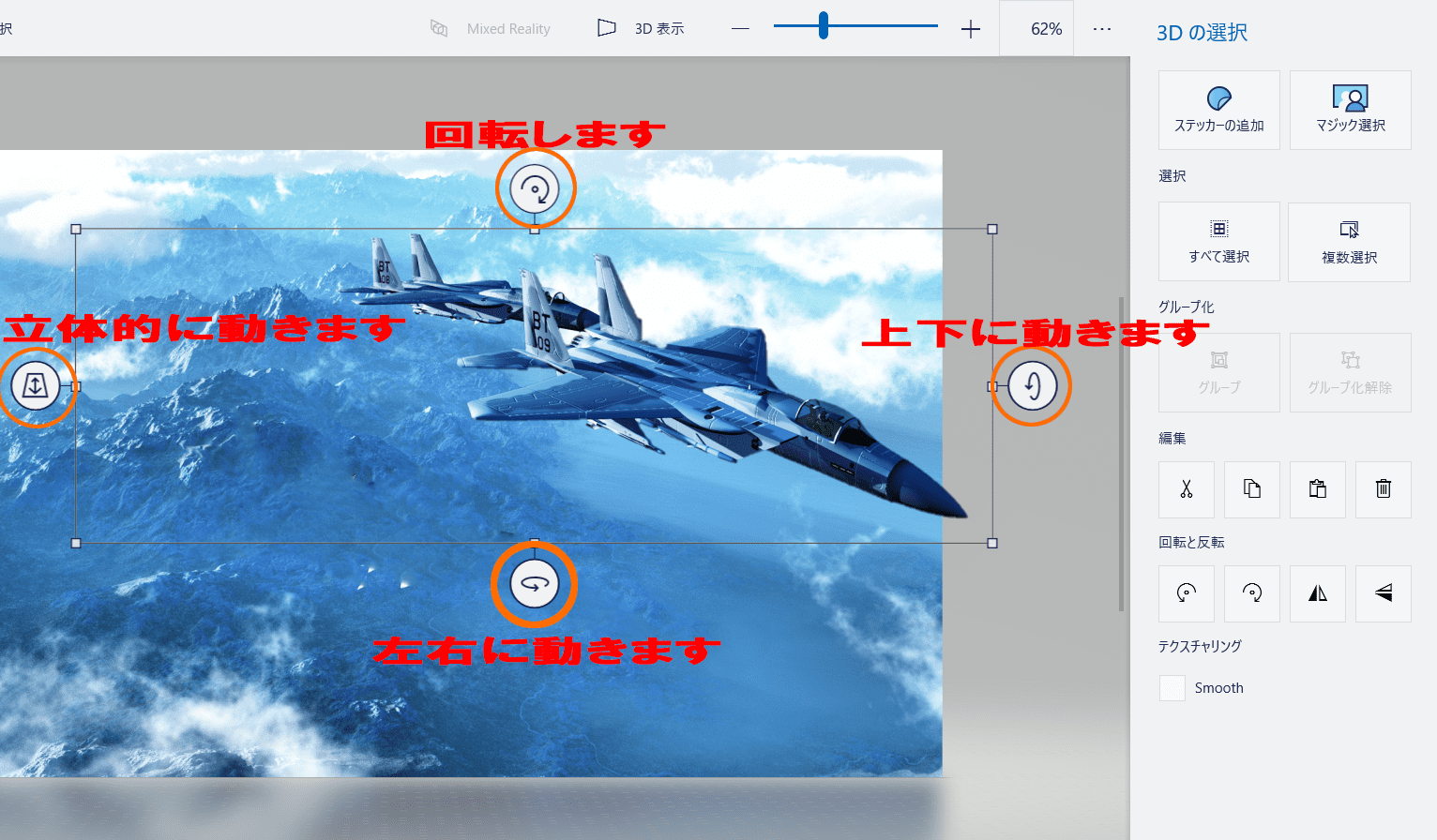これは便利"ペイント3D"マジック選択
ペイント3Dは、Windows10の4回目の大型アップデート以降に附属する(ストアからダウンロード)アプリで無料で使用できます。ペイントの後継であり、UWPアプリ(ユニバーサル Windows プラットフォーム)のひとつでです。立体的な3Dオブジェクトを作成するだけでなく、"ペイント"アプリと同じように、直線や曲線などを組み合わせた平面的な2Dオブジェクトの作成もできます。その中でも任意の画像の一部を簡単に切り抜く機能が"マジック選択"です。切り取られた部分の元画像には、人工知能(AI)で自動的に画像が補完されます。今回はその"マジック選択"についてご紹介します。
マジック選択切り抜き手順
①画面左上の[メニュー]をクリックし、詳細メニューを表示します。
②[開く]→[ファイルの参照]をクリックし、画像を選択します。
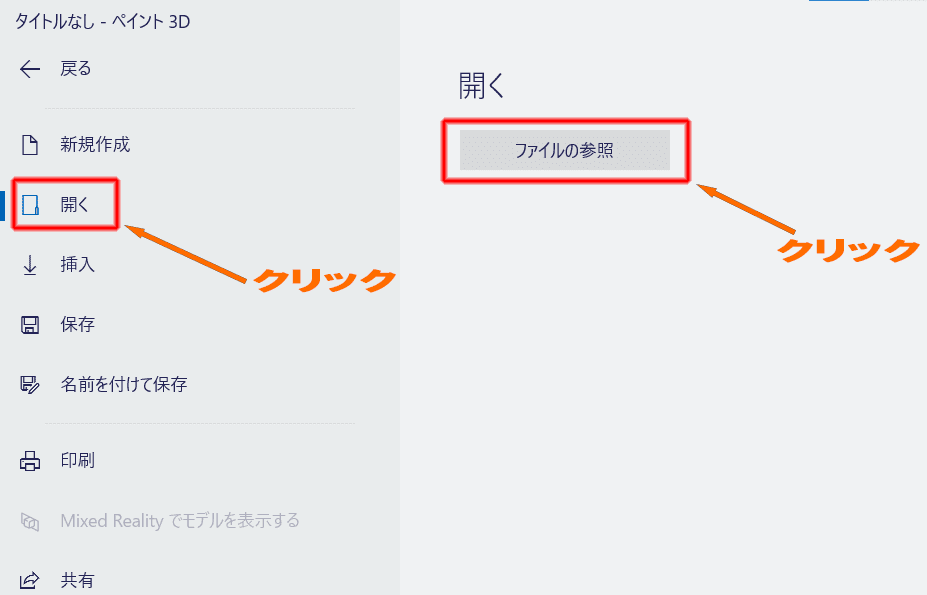
③選択した画像が表示されます。
④画面左上の[マジック選択]をクリックします。
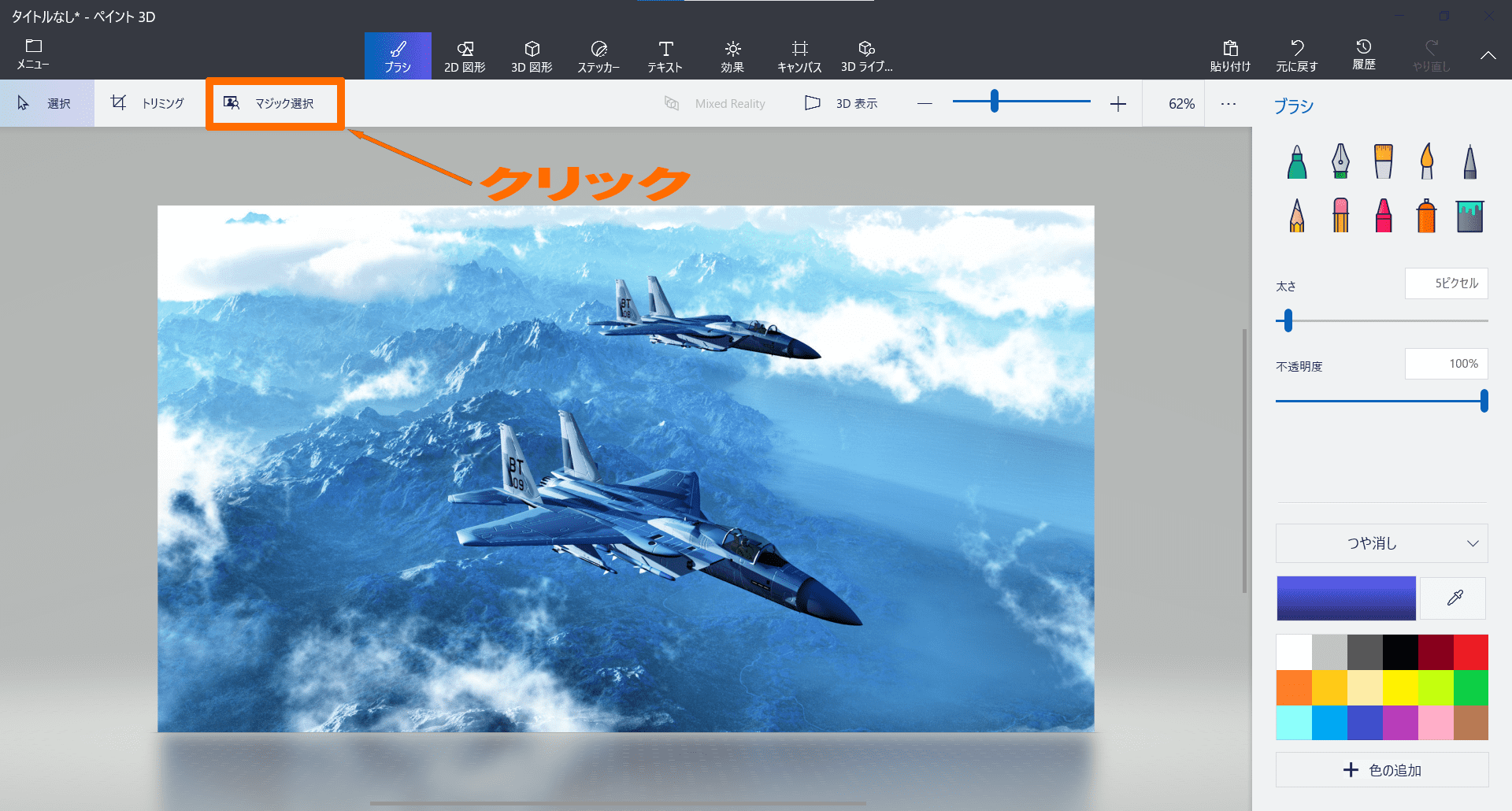
⑤画像のまわりが[白の〇]で囲まれた状態になります。
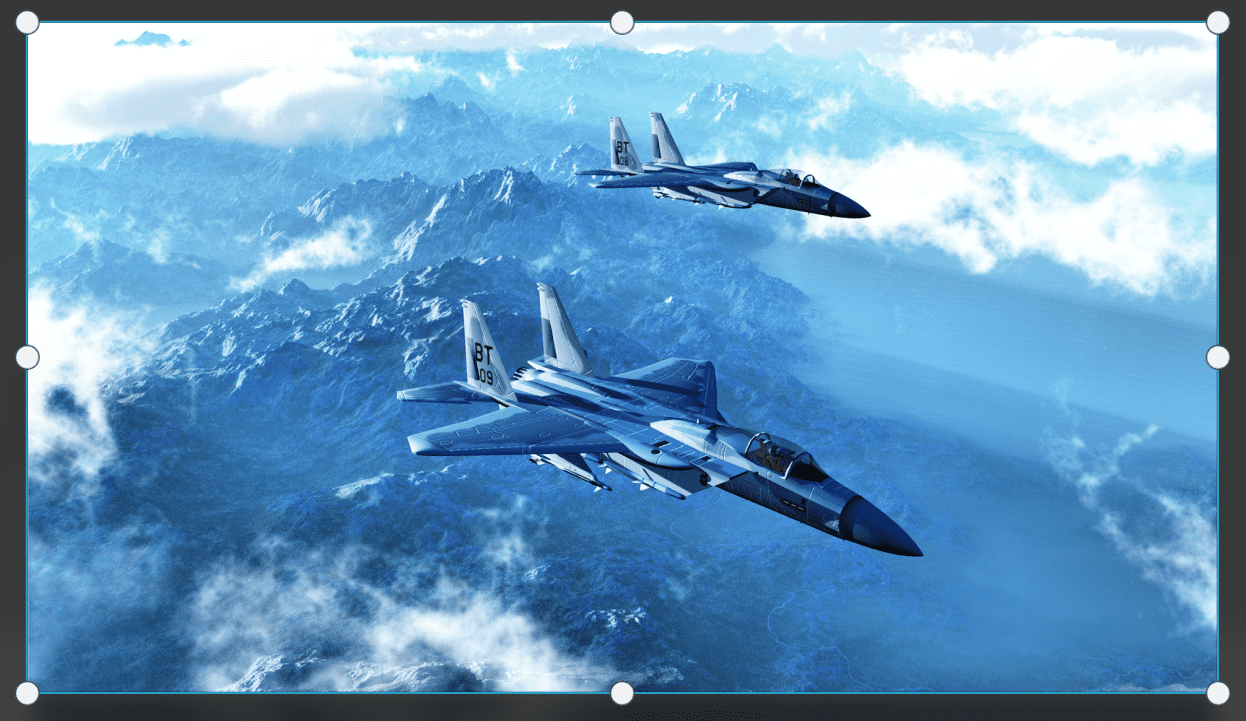
⑥画像のまわりの[白の〇]をドラッグし、切り抜きたい部分の大きさを変更します。
⑦[次へ]をクリックします。輪郭が自動検出されます。
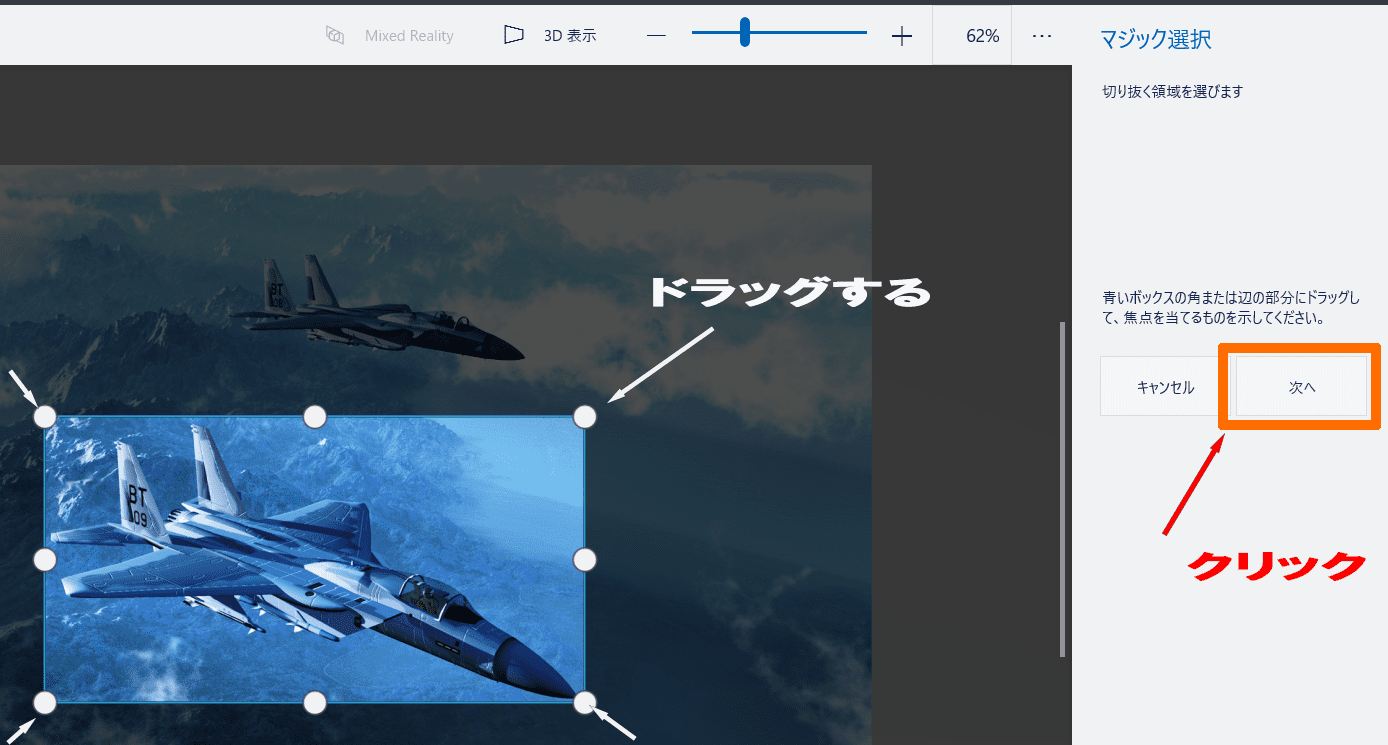
⑧[背景のオートフィル]にチェックを入れます。
⑨選択されたら[完了]をクリックします。
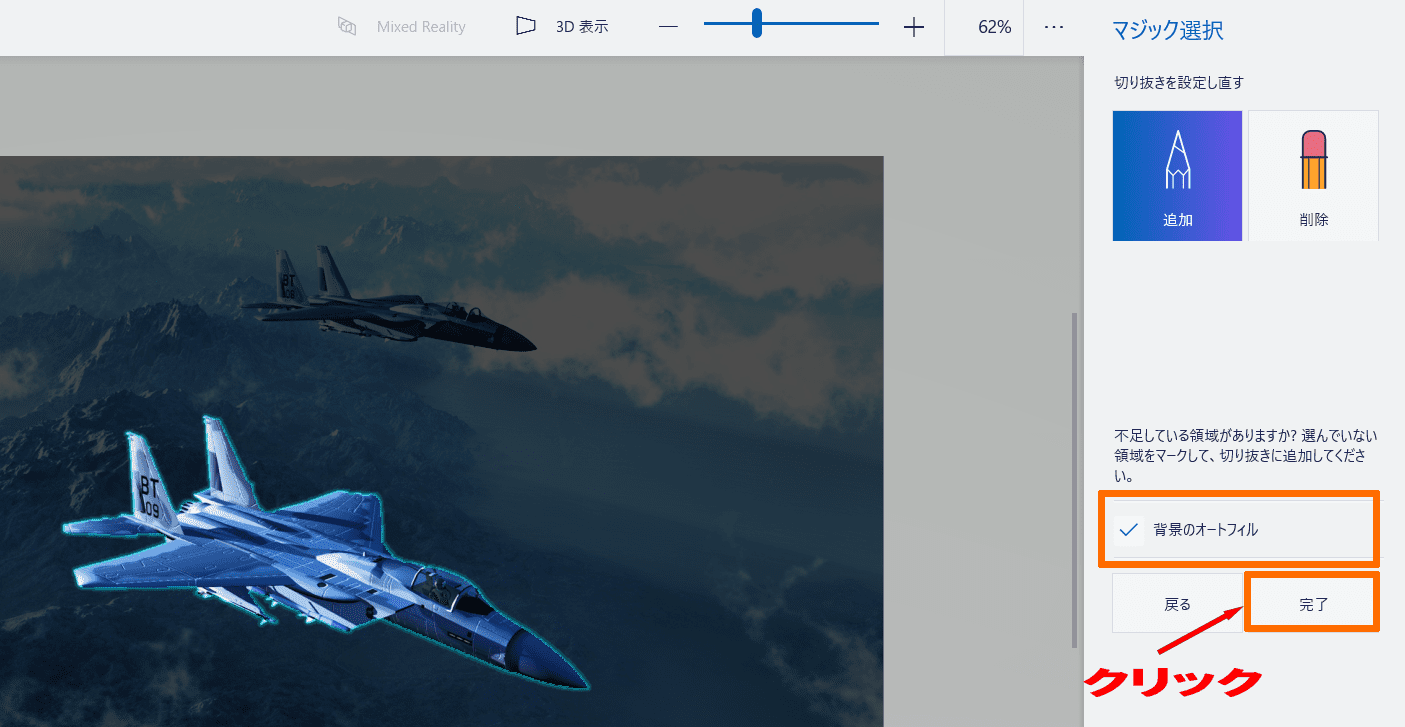
⑩選択したオブジェクトが浮き出た状態になることを確認します。
⑪マウスポインターが[位置移動]の形に変わったら、オブジェクトを移動できます。
⑫オブジェクトを移動したあとの背景が人工知能(AI)により自動的に補完されています。